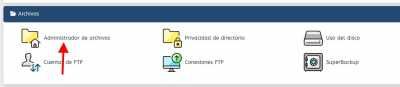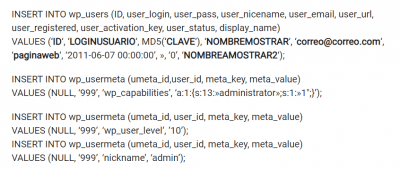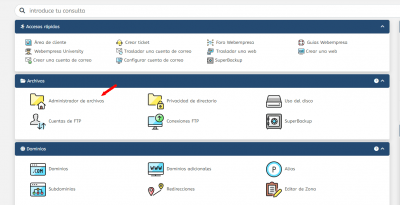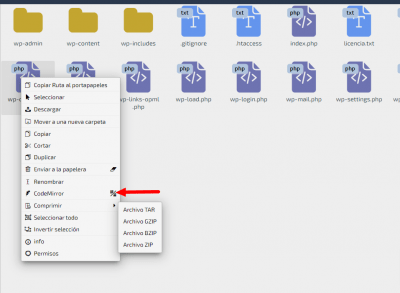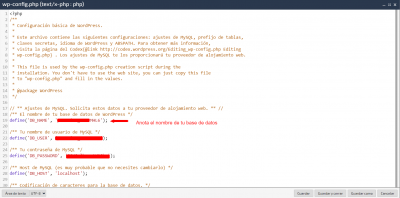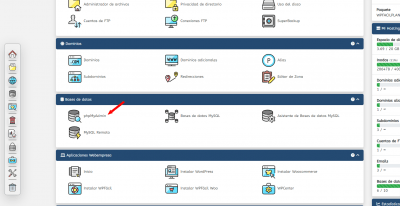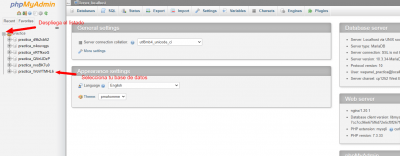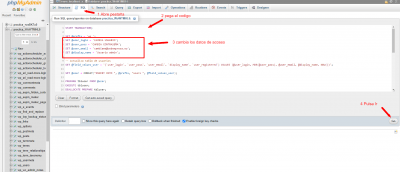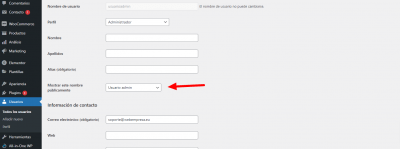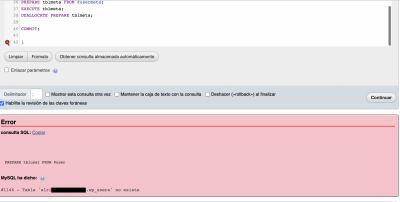Buenos días,
Hace poco hice una migración de la web que tenía generada a wordpress y, después de un poquito de lío con el traslado de la web, conseguí hacerlo correctamente. Sin embargo, cuando intento acceder al administrador me da "errores de permiso". El proceso es el siguiente
- Accedo al wp-admin y meto mi usuario y contraseña
- Me refresca la página y me lleva a la home, pero sin loguearme
- Intento acceder de nuevo al wp-admin y me da "error de acceso"
He probado a resetear las contraseñas y a desactivar los plugins desde el CPanel de Webempresa y siempre me da el mismo error.
Dando por hecho que el wordpress de origen estaba "mal" (porque había varios plugins sin actualizar), he vuelto a cambiar la IP a la que apunta el dominio para comprobarlo. Y sí que puedo acceder al back (la web no tenía ninguna modificación, pero en webempresa la web da error y en el otro servicio no).
Ahora mismo la IP apunta al servidor anterior ¿Cuál puede ser el error? Estoy ¡¡perdidísima!!!
Gracias!!!!!
Contenido solo visible a usuarios registrados
Hola Montse.
Pueden ser varios los motivos, desde los permisos en los archivos y carpetas, el archivo htaccess, prefijos en la base de datos, etc...
Para poder comprobarlo necesitamos que este apuntando al hosting de Webempresa.
Vuelve a modificar las IP y cuando lo tengas lo revisamos 😉
Un saludo
@pepesoler Si, disculpa. Lo modifiqué ayer por la noche (es que el mensaje lo tenía escrito de hace tiempo)
Hola Montse.
Vamos hacer una prueba:
.- Accede a tu cuenta de Panel -> Administrador de archivos
.- Accede a la carpeta public_html -> alrincondecrear
.- Renombra el archivo htaccess por ejemplo htaccess_old
Intenta acceder al administrador de Wordpress.
Si accedes al administrador:
.- Accede Ajustes -> Enlaces permanentes
Sin realizar ningún cambio pulsa en el boton de guardar paar regenerar el archivo htaccess.
Un saludo
@pepesoler Hola! Si, yo creo que eso es lo que intentaron hacerme desde soporte a finales de la semana pasada, pero no funcionó.
Acabo de probar y me pasa lo mismo: llego a loguearme pero no accedo al back y cuando intento volver al wp-admin, me salta el error de acceso porque no tengo permisos.
Ahora mismo tengo 3 htaccess jeje.
Aquí es donde llego al "punto muerto" y no sé seguir...
Hola Montse,
En este caso deja activo uno de los 3 htaccesss que tienes, es decir, quítale el _old y lo dehas solo el nombre por defecto, luego de esto verifica el crear un nuevo usuario con permisos administrador:
https://www.webempresa.com/blog/crear-usuarios-base-de-datos.html
Realiza los pasos de esta guía para poder crearlo, nos comentas como te va.
Un saludo 🖐️
Lo siento... tengo conocimientos demasiado básicos y me da un error que no sé solucionar para seguir...
Error
consulta SQL: Copiar
INSERT INTO wp_users (ID, user_login, user_pass, user_nicename, user_email, user_url, user_registered, user_activation_key, user_status, display_name)
VALUES (‘ID‘, ‘LOGINUSUARIO‘, MD5(‘CLAVE‘), ‘NOMBREMOSTRAR‘, ‘correo@correo.com‘, ‘paginaweb‘, ‘2011-06-07 00:00:00’, », ‘0’, ‘NOMBREAMOSTRAR2‘)
#1064 - Algo está equivocado en su sintax cerca '@correo.com‘, ‘paginaweb‘, ‘2011-06-07 00:00:00’, », ‘0’, ‘N...' en la linea 2
Hola Montse.
llego a loguearme pero no accedo al back
Por favor prueba esto:
Accede al administrador y cuando accedas adjunta una captura de la parte superior donde se vea la URL y la cabecera de la pagina:
y cuando intento volver al wp-admin, me salta el error de acceso porque no tengo permisos.
Adjunta tambien una captura de la URL y el mensaje como el anterior.
Un saludo
Perdón que no pude contestar antes. Es que es justamente ahí a donde no puedo acceder. La única forma que tengo de acceder es cambiar las IP para el anterior hosting que aún lo tengo activo (a la espera de solucionar esto). Pero no creo que eso sea la solución ¿no?
Estoy totalmente perdida....
Hola Montse,
El código que has ingresado:
INSERT INTO wp_users (ID, user_login, user_pass, user_nicename, user_email, user_url, user_registered, user_activation_key, user_status, display_name)
VALUES (‘ID‘, ‘LOGINUSUARIO‘, MD5(‘CLAVE‘), ‘NOMBREMOSTRAR‘, ‘correo@correo.com‘, ‘paginaweb‘, ‘2011-06-07 00:00:00’, », ‘0’, ‘NOMBREAMOSTRAR2‘)
Lee donde indica todo en mayúscula, por ejemplo LOGINUSUARIO, NOMBREMOSTRAR, correo@correo.com, NOMBREAMOSTRAR2.
Debes modificar eso una vez lo colocas según la guía, es decir en loginusuario debes colocar montse2 o el nombre que sea, pero no puede estar ya registrado, por ejemplo si tu utilizaste tu usuario y le asignaste un correo no puedes utilizar el mismo aquí.
Completa todo esto e intenta nuevamente y no copies el código de aquí sino que de la guía que te comparti.
Un saludo 🖐️
Disculpad, pero el trabajo diario no me deja dedicarle todo el tiempo que me gustaría a esto, y es que estoy en un punto muerto donde no sé seguir. Mis conocimientos son muy básicos y sé que hay errores, pero no tengo ni idea de cómo corregirlos (porque no sé cuáles son)
Que tal Montse,
Gracias por las capturas pero por seguridad las hemos retirado, por otra parte creo que al intentar agregar el código aun existen inconsistencias en modificar los datos que corresponden para que funcione en tu caso.
Tal como te han comentado mis compañeros vamos a repasar el proceso y lo que debes remplazar https://www.webempresa.com/blog/crear-usuarios-base-de-datos.html
Recuerda las siguientes condiciones:
-los terminos marcados en negrita deben ser cambiados por lo que corresponda en tu caso
-el nuevo usuario y el correo no deben existir previamente registrados
-el formato del correo que intentabas usar al parecer estaba causando conflicto
Verifica con calma en lo posible el proceso y nos comentas
Saludos!
@bruno-vichetti Vuelvo al mismo callejón sin salida. He modificado todos los campos que aparecen en negrita, he introducido otro email diferente y sigue dando el mismo error.
Hola Montse,
Vamos a probar otro método para esto, lo primero será crear un usuario con permiso administrador para que te permita ingresar y cambios los permisos a tu sitio web. Para ello ingresa a tu cPanel -> Administrador de archivos -> public_html
Una vez dentro de este directorio ingresa a public_html -> carpeta donde tienes los archivos de tu sitio web y ubica el archivo wp-config.php, editalo y guarda al nombre de tu base de datos que usas en el sitio web
Luego de tener el nombre de tu base de datos ingresa nuevamente a wepanel y ubica abre phpmayadmin que se encuentran en el apartado de Base de datos
Selecciona la base de datos de acuerdo al nombre que guardaste anteriormente y pulsa sobre ella
Una vez se abra tu base de datos pulsa donde indica SQL y añade el siguiente script, ten en cuenta que debes cambiar los campos que indica,@user_login, @user_pass , @user_email por los que deseas tenga el nuevo usuario administrador, puedes ver un video explicativo aqui -> Contenido solo visible a usuarios registrados
Puedes ver el código que necesitas añadir en el siguiente archivo
Una vez pulse Go ingresar nuevamente en tu sitio web y comprueba si tienes todos los permisos requeridos, si es así ve al Apartado Usuario -> Todos los usuarios y asigna tu usuario como administrador, luego de ello puedes borrar este usuario que creaste si así lo deseas
Revisa si con esto puedes configurar los permisos y ingresar a tu sitio web
Un Saludo
@karen Gracias por la ayuda, pero al ingresar el código que me comentas, me salta un aviso de que la BBDD no existe pero es la misma que había visto en la otra ruta